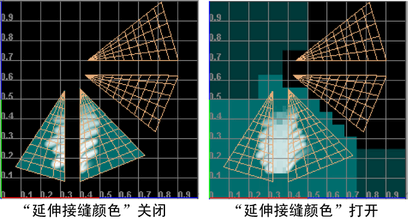使用这些设置在 3D 空间中进行绘制。请参见在 3D 对象上绘制纹理。
- 在“着色”(Shading)菜单集中,“照明/着色 > 3D 绘制工具”(Lighting/Shading > 3D Paint Tool) >
 。
。
“笔刷”(Brush)设置
定义笔刷轮廓(或形状)。
- 半径 (U) (Artisan) (Radius (U) (Artisan))
-
当选定“Artisan”笔刷时,显示该选项。如果您使用的是光笔并且对“压力贴图”(Pressure map)选定了“半径”(Radius)或“二者”(Both),则应设定笔刷的最大可能半径。无论您如何用力按光笔,笔刷半径都不会超过该半径。如果您使用的不是光笔,则该设置定义笔刷的半径。
- 半径 (L) (Artisan) (Radius (L) (Artisan))
-
当选定“Artisan”笔刷时,显示该选项。如果您使用的是光笔,则应设定当对光笔应用压力时,笔刷的最小可能半径。如果您使用的不是光笔,则不使用该设置。
- Artisan
-
选择当“绘制操作”(Paint Operations)为“绘制”(Paint)、“擦除”(Erase)或“克隆”(Clone)时,使用哪个“Artisan”笔刷轮廓。“Artisan”轮廓由灰度图像定义。您可以从 mayapath/brushShapes 或 mayapath/Maya/Contents/brushShapes (Mac OS X) 目录下的 40 个预定义笔刷中选择,包括以下四个常用笔刷。
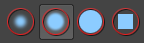
您可以使用任何支持的文件格式创建自己的形状。Maya 使用图像的亮度值并将图像缩放至 256x256。
若要选择图像,请单击“浏览”(Browse)按钮,选择形状并单击“打开”(Open)。在绘制时,调整“图章间距”(Stamp Spacing)来获得所需效果。

若要选择上次打开的图像,请单击“浏览”(Browse)按钮左侧的图标。如果选择 brushShapes 目录中随 Maya 提供的图像文件,该图标会更改以显示该形状。
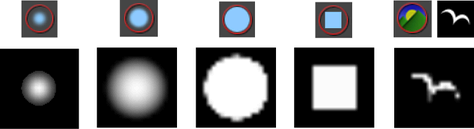
- 旋转到笔划(Rotate To Stroke)
-
确定圆化程度不一致的笔刷形状的对齐方式。启用该选项可相对于笔刷移动方向对齐图章形状。禁用该选项可相对于上方向向量对齐图章形状。当您更改视图时,图章形状保持其方向。
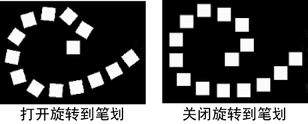
“颜色”(Color)设置
- 颜色(Color)
-
单击“颜色”(Color)框打开“颜色选择器”(Color Chooser)并选择绘制时要使用的颜色。有关使用“颜色选择器”(Color Chooser)的详细信息,请参见“颜色选择器”(Color Chooser)。使用“颜色”(Color)值滑块更改颜色值(从 0 到 1)。
- 不透明度(Opacity)
-
设定“颜色”(Color)值分数以应用于笔划内的所有笔刷图章。当图章重叠时,值会增加。在同一区域上绘制时,图章会重叠。使用“不透明度”(Opacity)设置,可以产生更平缓的变化,从而获得更精细的效果。将“不透明度”(Opacity)设定为 0 时,笔刷笔划不起作用。
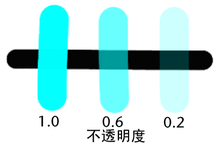
“整体应用”(Flood)区域
使用该区域中的设置可定义颜色和不透明度,以对纹理整体应用设定颜色或擦除。
- 颜色(Color)
-
单击“颜色值”(Color Value)框打开“颜色选择器”(Color Chooser)并选择要整体应用的颜色。
- 不透明度(Opacity)
-
执行整体应用时,设定要应用的“颜色”(Color)值的分数。“不透明度”(Opacity)对“Paint Effects”笔刷不起作用。
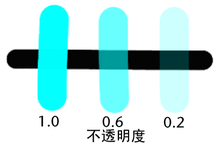
- 整体应用绘制(Flood Paint)
-
单击该按钮可在绘制中整体应用设定颜色。
- 整体应用擦除(Flood Erase)
-
单击该按钮可以“全部”(Flood All)或“选定面”(Flood Selected Faces)整体应用形式进行擦除。
- 整体应用(Flood)
-
设定下列选项之一:
- 全部(All)。
-
对整个纹理整体应用“颜色”(Color)值和“不透明度”(Opacity)值。仅当“绘制操作”(Paint Operation)设定为“绘制”(Paint)或“擦除”(Erase)时,才能整体应用曲面。当整体应用“擦除”(Erase)时,纹理将还原为其上次保存的版本。
- 选定面(Selected Faces)
-
仅对多边形的选定面或细分曲面整体应用“颜色”(Color)值和“不透明度”(Opacity)值。必须退出“3D 绘制工具”(3D Paint Tool)才能选择面。
“绘制操作”(Paint Operations)设置
选择要使用的绘制操作和混合模式。
Artisan
选择以下“Artisan”笔刷操作之一。Maya 会使用上次为该操作选定的“Artisan”笔刷轮廓。但是,如果上一个轮廓是自定义轮廓,则 Maya 只记得它是一个自定义笔刷,而不记得是哪个自定义笔刷。这意味着更改一个操作的自定义笔刷也将更改选择自定义笔刷轮廓的任何其他操作的自定义笔刷。
- 设置擦除图像(Set Erase Image)
-
单击该按钮,以便将当前绘制层设定为擦除时将返回到的层。
- 重置笔刷(Reset Brushes)
-
单击“重置笔刷”(Reset Brushes)将每个操作的“Artisan”笔刷恢复为默认设置(“软笔刷轮廓”(Soft Brush Profile),即 softBrush.jpg)。

- 混合模式(Blend Mode)
-
选择希望如何改变将绘制应用于纹理的方式。这些混合模式是常用绘画软件包中提供的模式的一部分。基础颜色是您正在其上进行绘制的颜色。
- 默认(Default)
-
绘制每个像素以使其成为结果颜色。这是默认模式。
- 变亮(Lighten)
-
将基础颜色和绘制颜色中较浅的颜色作为结果颜色。替换比绘制颜色暗的像素,并保持比绘制颜色浅的像素不变。
- 变暗(Darken)
-
将基础颜色和绘制颜色中较暗的颜色作为结果颜色。替换比绘制颜色浅的像素,并保持比绘制颜色暗的像素不变。
- 相乘(Multiply)
-
将基础颜色与绘制颜色相乘。结果颜色始终为较深的颜色。将任何颜色与黑色(值为 0)相乘将生成黑色。任何颜色乘以白色(值为 1)都将保持不变。用黑色或白色以外的颜色绘制时,每个重叠笔划都会产生逐渐变暗的颜色。
- 滤色(Screen)
-
将绘制颜色的反色与基础颜色相乘。结果颜色始终为较浅的颜色。用黑色屏蔽颜色将保持不变。用白色屏蔽将生成白色。
- 叠加(Overlay)
-
乘以颜色,具体取决于基础颜色。图案或颜色与现有像素叠加,同时保留基础颜色的高光和阴影。基础颜色与绘制颜色混合,以表示原始颜色的亮度或暗度。
- 克隆笔刷模式(Clone Brush Mode)
-
在移动目标笔刷时,选择“动态”(Dynamic)可移动克隆源(对绘制进行采样的区域)。
选择“静态”(Static)可保持克隆源不动。

- 设置克隆源(Set Clone Source)
-
单击该按钮,然后单击曲面上的一个区域,以将该区域设定为源,或将从中克隆绘制采样的区域设定为源。如果在创建笔划期间在克隆源上绘制,原始绘制采样将用于笔划其余部分,但是下一笔划将使用更新后的克隆源绘制采样。
“文件纹理”(File Textures)区域
若要直接在模型上绘制属性,构成该模型的曲面必须为该属性指定了文件纹理。可以创建文件纹理,并将其指定给此区域中的选定曲面,也可以在“Hypershade”中完成此操作。
- 要绘制的属性(Attribute to Paint)
-
选择要绘制的材质属性。可用属性因材质类型而异。如果要绘制其他属性,请将材质指定给具有可用属性的模型。有关这些属性的详细信息,请参见公用表面材质属性。您可以从以下 RGB 和单个通道属性中选择。注: 要绘制自定义属性,请将其添加到材质上,并从“要绘制的属性”(Attribute to Paint)下拉列表中进行选择。
RGB 单个通道 颜色(Color)
凹凸贴图(BumpMap)
透明度(Transparency)
反射率(Reflectivity)
白炽度(Incandescence)
漫反射(Diffuse)
镜面反射颜色(Specular Color)
半透明(Translucence)
环境光(Ambient)
反射的颜色(Reflected Color)
- 指定/编辑纹理(Assign/Edit Textures)
-
若要指定文件纹理,请选择要绘制的属性,然后单击该按钮。
出现“指定/编辑文件纹理”(Assign/Edit File Textures)窗口,其中包含的选项与"Hypershade" 的“转化为文件纹理选项”(Convert to File Texture Options)窗口中的选项类似:“大小 X”(Size X)、“大小 Y”(Size Y)、“保持纵横比”(Keep Aspect Ratio)、“图像格式”(Image Format)、“抗锯齿”(Anti-alias)、“背景模式”(Background Mode)、“背景色”(Background Color)、“填充纹理接缝”(Fill Texture Seams)、“使用虚拟平面烘焙”(Bake Using Virtual Plane) 和“烘焙透明度”(Bake Transparency)。
有关这些选项的描述,请参见编辑 > 转化为文件纹理(Edit > Convert to File Texture)。
注:- 如果以前未绘制过文件纹理或未将文件纹理指定给选定曲面,则会在“命令反馈”(Command Feedback)行显示一条警告,告知您一些曲面没有为当前属性指定文件纹理。此外,当您在曲面上移动笔刷时,笔刷轮廓上会显示一个 X,表示不能在曲面上绘制。
- 请确保指定一个新着色器,然后再绘制对象,否则您将修改默认着色器。如果发生这种情况,则绘制的纹理将被指定给在场景中创建的任何新对象。
- 保存纹理(Save Textures)
-
可随时单击“保存纹理”(Save Textures)按钮来保存纹理。
- 重新加载文件纹理(Reload File Textures)
-
如果在一些其他绘画软件包中修改了“3D 绘制”(3D Paint)纹理,使用该按钮可更新该纹理。如果在其他程序中修改文件纹理后未重新加载它,“3D 绘制”(3D Paint)可能无法识别所做的更改。
- 每一笔划后更新(Update on Stroke)
-
启用该选项可在绘制每一笔划后会保存纹理。
注: 启用“每一笔划后更新”(Update on Stroke)时不能进行擦除。启用“高质量渲染”(High Quality Rendering)时,可使用“3D 绘制工具”(3D Paint Tool) ;这使您可以在绘制凹凸贴图和不透明度等属性的同时进行预览,但是在绘制笔划时,无法查看笔划本身,因为纹理只在每个笔划结束时才更新。
启用“每一笔划后更新”(Update on Stroke)以便自动刷新“UV 纹理编辑器”(UV Texture Editor)窗口中的视图。
- 每一笔划后保存纹理(Save Texture on Stroke)
-
启用该选项可以将每个笔划保存到您正在编辑的文件纹理中。所做的更改将保留,即使未保存场景也是如此。禁用该选项时(默认设置),必须保存场景以使对文件纹理的更改生效。
- 延伸接缝颜色(Extend Seam Color)
-
该选项可确保在进行渲染时,UV 壳边界处的纹理属性之间能够平滑过渡。如果启用该选项,Maya 会穿过壳将您绘制的颜色延伸到背景中,并在边界处将绘制颜色和背景色平均化。默认情况下此选项为关闭。